Excel: บังคับให้แสดงข้อความ เปิดในโหมดอ่านเท่านั้น

บังคับให้แสดงข้อความในไฟล์ Microsoft Excel สำหรับ Office 365 ของคุณที่ระบุว่าเปิดในโหมดอ่านเท่านั้นด้วยคู่มือนี้.

คุณรู้หรือไม่ว่าคุณสามารถฝังเอกสาร Office 365 บนเว็บไซต์หรือบล็อกได้ ในคู่มือนี้ เราจะแสดงวิธีการ
อัปโหลดเอกสาร Office 365 ของคุณบน OneDrive
เมื่อเสร็จแล้ว คุณจะต้องคลิกขวาที่ไอคอนของไฟล์และมองหาตัวเลือกที่ระบุว่าฝัง
คลิกที่ปุ่มสีน้ำเงินสร้าง
จากนั้นคุณจะต้องคัดลอกโค้ด HTML และวางลงในตำแหน่งที่คุณต้องการให้ไปโพสต์ในบล็อกหรือเว็บไซต์ของคุณ ควรใช้ฟังก์ชันแก้ไขข้อความ
การฝังเป็นวิธีของอินเทอร์เน็ต คุณสามารถทำได้ด้วยทวีต วิดีโอ YouTube ลิงก์ และอื่นๆ อีกมากมาย แต่คุณรู้หรือไม่ว่าคุณสามารถฝังเอกสาร Office 365 บนเว็บไซต์หรือบล็อกได้ด้วย ในคู่มือนี้ เราจะแสดงให้คุณเห็นว่าคุณทำแบบนั้นได้อย่างไร
ในการเริ่มต้น คุณจะต้องวางเอกสาร Office 365 ของคุณบน OneDrive คุณสามารถทำได้โดยเข้าสู่ระบบและไปที่ OneDrive.com แล้วคลิกปุ่มอัปโหลดที่ด้านบนของหน้าจอ เมื่อเสร็จแล้ว คุณจะต้องคลิกขวาที่ไอคอนของไฟล์และมองหาตัวเลือกที่ระบุว่าฝัง คุณจะต้องคลิกที่ ปุ่มสีน้ำเงินสร้าง คุณยังสามารถมองหาตัวเลือกฝังที่ด้านบนของแถบภายใต้ส่วนหัว OneDrive ซึ่งจะเป็นไอคอนที่สองจากด้านซ้าย ถัดจากประวัติเวอร์ชัน
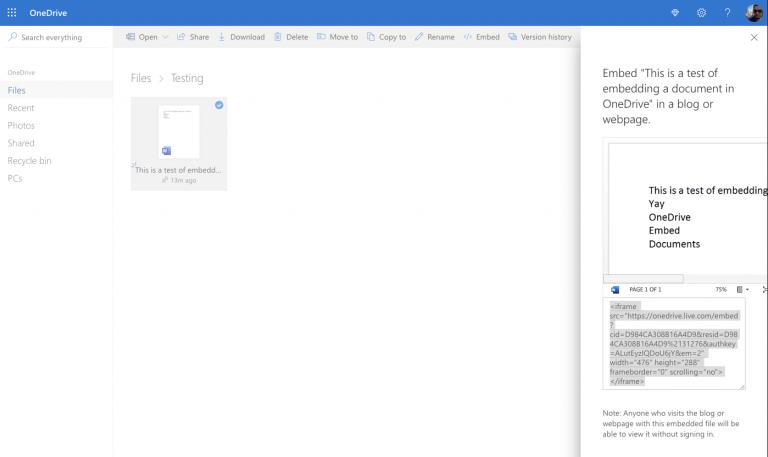
โปรดทราบว่าการฝัง ทุกคนที่เข้าชมบล็อกหรือเว็บไซต์ของคุณจะสามารถดูได้ ไม่ว่าพวกเขาจะมีบัญชี Office 365 หรือ OneDrive หลังจากที่คุณคลิกปุ่มสร้างสีน้ำเงินนั้น คุณจะได้รับข้อความในแถบด้านข้างทางด้านขวาของหน้าจอ ดังที่แสดงด้านบน คุณจะเห็นตัวอย่างเอกสาร พร้อมด้วยกล่องที่มีโค้ด HTML ที่จะให้คุณฝังเอกสารได้
ในตอนท้าย คุณจะต้องคัดลอกโค้ดนั้น แล้วไปยังตำแหน่งที่คุณต้องการฝัง ในกรณีของเรา เรากำลังฝังเอกสารในบล็อกโพสต์ WordPress คุณสามารถทำได้โดยคลิก "ข้อความ" แล้ววางโค้ด ตอนนี้คุณมีเอกสาร Office บนบล็อกของคุณแล้ว! เมื่อบล็อกโพสต์หรือเว็บไซต์ของคุณเผยแพร่แล้ว คุณควรเห็นเอกสารปรากฏในวิดเจ็ตในเรื่องที่คล้ายกับการแสดงตัวอย่างก่อนพิมพ์ เรามีตัวอย่างด้านบน เพื่อความเพลิดเพลินในการรับชมของคุณ คุณจะมีตัวควบคุมในการทำให้เอกสารเต็มหน้าจอ เปลี่ยนระดับการซูม หรือตัวเลือกเพิ่มเติมในการดาวน์โหลด บันทึกเป็น PDF และอื่นๆ
การฝังเอกสาร Office แบบนี้ไม่เพียงช่วยประหยัดเวลา แต่ยังสะดวกอีกด้วย ผู้อ่านของคุณไม่จำเป็นต้องคลิกลิงก์แยกต่างหากเพื่อดูไฟล์บน OneDrive หรือไม่ต้องติดตั้ง Office บนคอมพิวเตอร์ของตน เอกสาร Office 365 จะอยู่ที่นั่นในบริบททั้งหมดและไม่จำเป็นต้องดาวน์โหลดโดยตรงบนเว็บไซต์ของคุณ คุณคิดว่าสิ่งนี้จะเป็นประโยชน์สำหรับคุณหรือไม่? แจ้งให้เราทราบในความคิดเห็นด้านล่าง
บังคับให้แสดงข้อความในไฟล์ Microsoft Excel สำหรับ Office 365 ของคุณที่ระบุว่าเปิดในโหมดอ่านเท่านั้นด้วยคู่มือนี้.
เรียนรู้วิธีการเปิดหรือปิดการแสดงสูตรในเซลล์ใน Microsoft Excel.
ตาราง Pivot ของคุณไม่ทำงาน? นี่คือบางวิธีที่พบบ่อยในการแก้ไขปัญหาที่จะช่วยให้คุณได้รับการจัดเรียงอย่างรวดเร็วและง่ายดาย.
เรียนรู้เกี่ยวกับข้อผิดพลาดสูตรทั่วไปใน Excel เช่น #VALUE! และ #NAME! สาเหตุที่เกิดขึ้นและวิธีแก้ไข
เราจะแสดงให้คุณเห็นว่า ผู้ดูแลระบบสามารถปล่อยไฟล์ Microsoft Excel เพื่อให้ผู้ใช้คนอื่นสามารถแก้ไขได้อย่างไร.
บทเรียนเพื่อช่วยแก้ปัญหาที่ Microsoft Excel ไม่คำนวณอย่างถูกต้อง.
อย่าปล่อยให้แถบเลื่อนที่ทำงานผิดปกติใน Excel ทำให้งานของคุณช้าลง ต่อไปนี้เป็นวิธีทั่วไป 9 วิธีที่มีประสิทธิภาพในการแก้ไขแถบเลื่อนที่ไม่ทำงานใน Excel
เรียนรู้วิธีแก้ไขปัญหาที่ Microsoft Excel ค้างหรือช้ามากด้วยวิธีการที่มีประสิทธิภาพ
คุณกำลังเผชิญกับปัญหาปุ่มลูกศรไม่ทำงานใน Excel หรือไม่? อ่านบทความนี้ทันทีและค้นหาวิธีที่คุณสามารถแก้ไขได้ภายในเวลาไม่ถึง 5 นาที!
ถ้าคุณไม่สามารถเปิดไฟล์ Excel ใน Protected View ได้ ให้ปิดใช้งาน Protected View เฉพาะเมื่อคุณแน่ใจว่าไฟล์นั้นปลอดภัย
วิธีการตรึงหรือยกเลิกการตรึงคอลัมน์และบานหน้าต่างใน Microsoft Excel 2019, 2016 และ 365 เพื่อการใช้งานที่สะดวกมากขึ้น
Excel ของคุณไม่ตอบสนองหรือช้าใช่ไหม ตอนนี้คุณสามารถใช้คู่มือนี้ในการแก้ไขปัญหาและทำให้การทำงานราบรื่นขึ้นได้
หากแถบเครื่องมือ Microsoft Excel ไม่ทำงานบนคอมพิวเตอร์ Windows 10 หรือ 11 ต่อไปนี้เป็นวิธีแก้ไขที่หลากหลาย
ตอนนี้คุณสามารถถ่ายรูปตารางข้อมูลที่พิมพ์เพื่อนำเข้าข้อมูลลงใน Microsoft Excel และนี่คือวิธีการทำ ti
แปลง PDF เป็น Excel ได้บ่อยเท่าที่คุณต้องการฟรี ดูว่าแอป Android, iOS และเว็บใดที่คุณสามารถใช้ได้ฟรี
ในคู่มือ Office 365 ล่าสุดของเรา มาดูวิธีป้องกันไฟล์ของคุณด้วยรหัสผ่านจาก Microsoft Office
มาดูข้อผิดพลาดของสูตร Excel ทั่วไปและวิธีแก้ไข
นี่คือวิธีที่คุณสามารถทำงานร่วมกับ Office 365 สำหรับการทำงานระยะไกล
ลืมบันทึกสมุดบันทึก Excel ของคุณหรือไม่ นี่คือวิธีที่คุณสามารถกู้คืนได้
เรียนรู้เกี่ยวกับสถานการณ์ที่คุณอาจได้รับข้อความ “บุคคลนี้ไม่พร้อมใช้งานบน Messenger” และวิธีการแก้ไขกับคำแนะนำที่มีประโยชน์สำหรับผู้ใช้งาน Messenger
ต้องการเพิ่มหรือลบแอพออกจาก Secure Folder บนโทรศัพท์ Samsung Galaxy หรือไม่ นี่คือวิธีการทำและสิ่งที่เกิดขึ้นจากการทำเช่นนั้น
ไม่รู้วิธีปิดเสียงตัวเองในแอพ Zoom? ค้นหาคำตอบในโพสต์นี้ซึ่งเราจะบอกวิธีปิดเสียงและเปิดเสียงในแอป Zoom บน Android และ iPhone
รู้วิธีกู้คืนบัญชี Facebook ที่ถูกลบแม้หลังจาก 30 วัน อีกทั้งยังให้คำแนะนำในการเปิดใช้งานบัญชี Facebook ของคุณอีกครั้งหากคุณปิดใช้งาน
เรียนรู้วิธีแชร์เพลย์ลิสต์ Spotify ของคุณกับเพื่อน ๆ ผ่านหลายแพลตฟอร์ม อ่านบทความเพื่อหาเคล็ดลับที่มีประโยชน์
AR Zone เป็นแอพเนทีฟที่ช่วยให้ผู้ใช้ Samsung สนุกกับความจริงเสริม ประกอบด้วยฟีเจอร์มากมาย เช่น AR Emoji, AR Doodle และการวัดขนาด
คุณสามารถดูโปรไฟล์ Instagram ส่วนตัวได้โดยไม่ต้องมีการตรวจสอบโดยมนุษย์ เคล็ดลับและเครื่องมือที่เป็นประโยชน์สำหรับการเข้าถึงบัญชีส่วนตัวของ Instagram 2023
การ์ด TF คือการ์ดหน่วยความจำที่ใช้ในการจัดเก็บข้อมูล มีการเปรียบเทียบกับการ์ด SD ที่หลายคนสงสัยเกี่ยวกับความแตกต่างของทั้งสองประเภทนี้
สงสัยว่า Secure Folder บนโทรศัพท์ Samsung ของคุณอยู่ที่ไหน? ลองดูวิธีต่างๆ ในการเข้าถึง Secure Folder บนโทรศัพท์ Samsung Galaxy
การประชุมทางวิดีโอและการใช้ Zoom Breakout Rooms ถือเป็นวิธีการที่สร้างสรรค์สำหรับการประชุมและการทำงานร่วมกันที่มีประสิทธิภาพ.









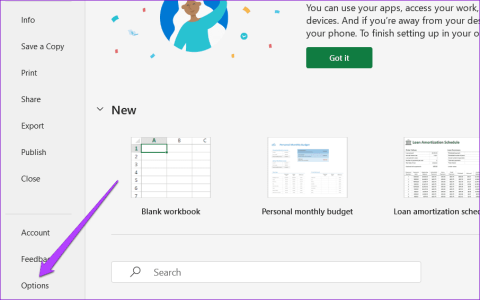









![วิธีกู้คืนบัญชี Facebook ที่ถูกลบ [2021] วิธีกู้คืนบัญชี Facebook ที่ถูกลบ [2021]](https://cloudo3.com/resources4/images1/image-9184-1109092622398.png)





